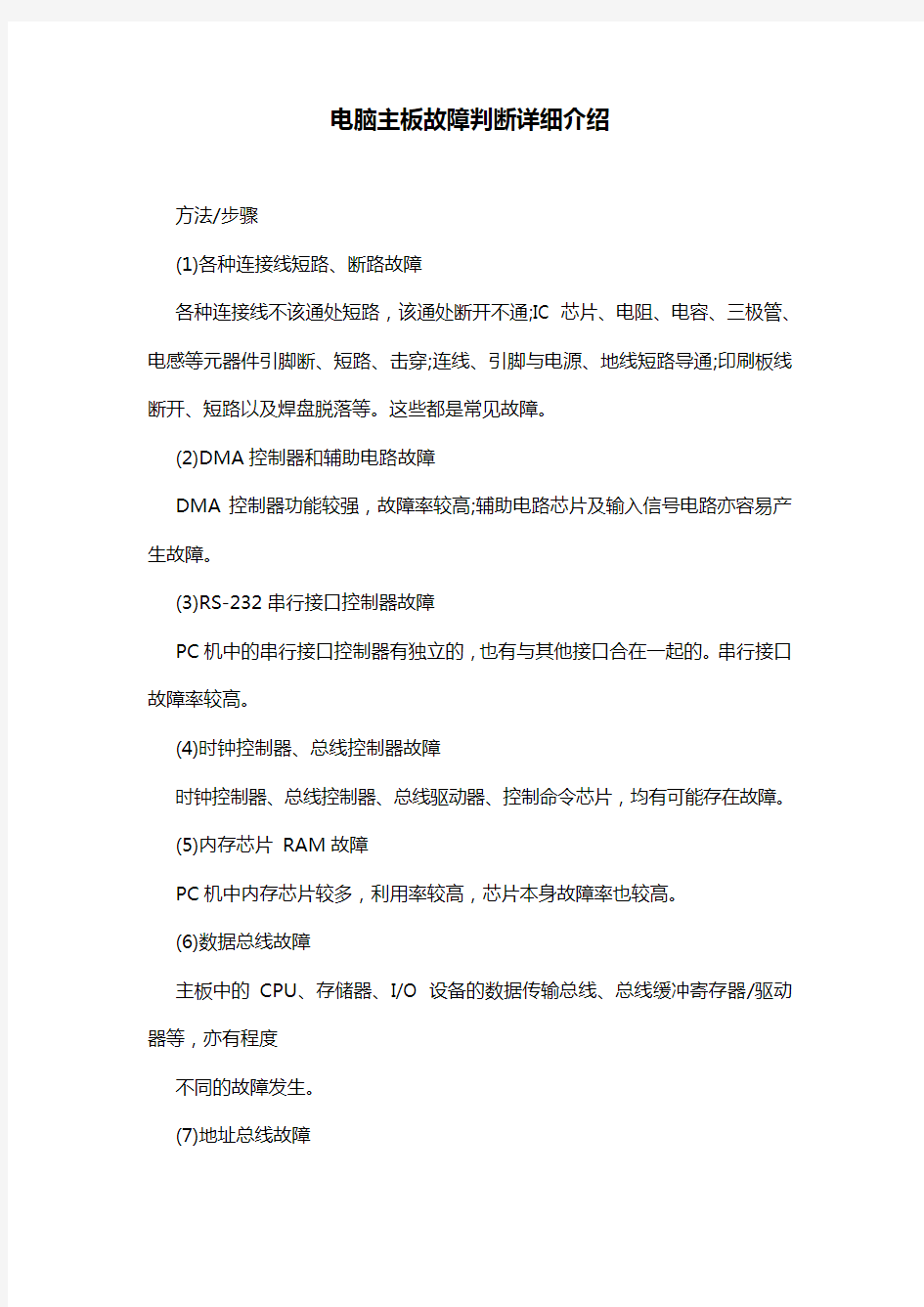
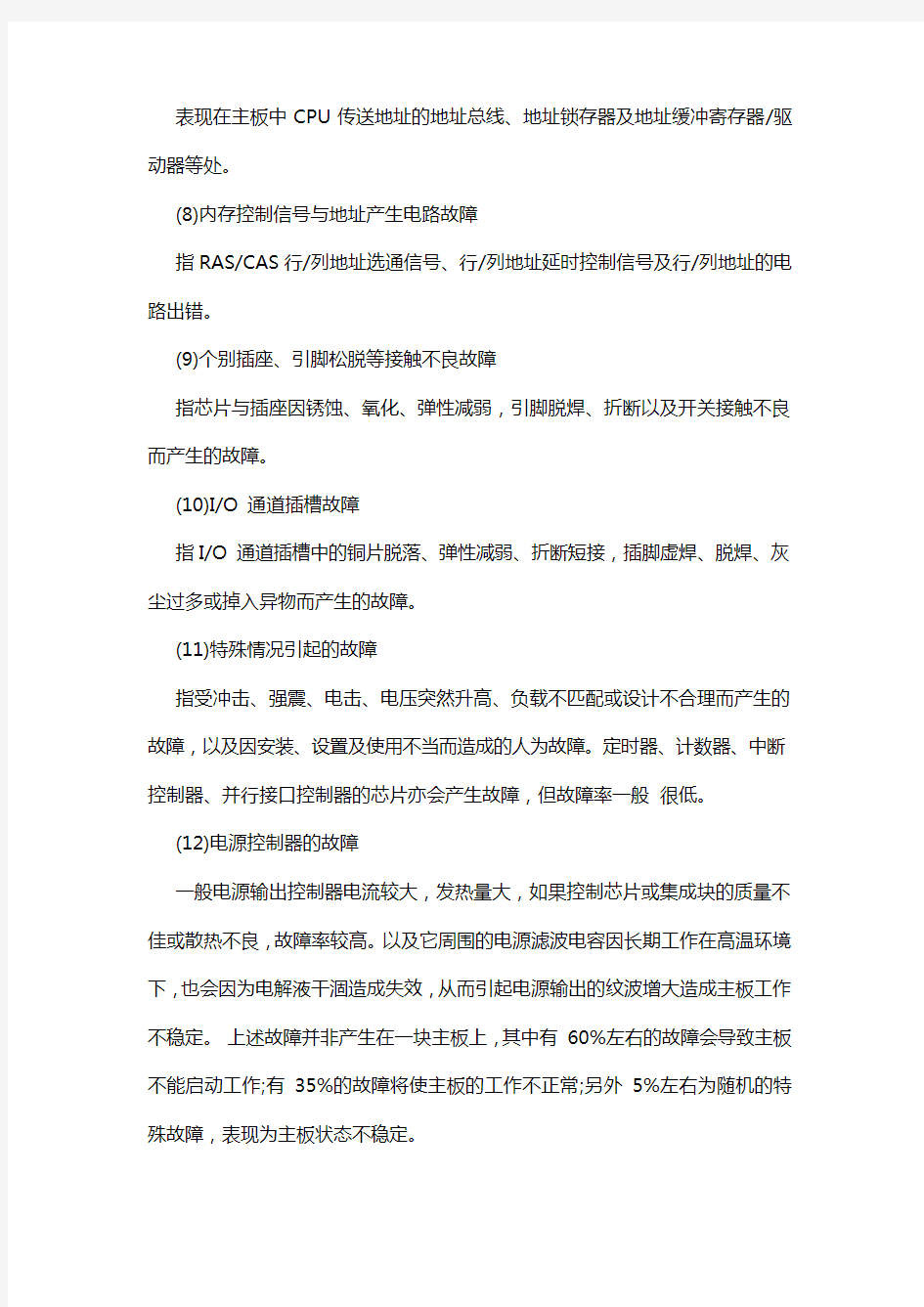
电脑主板故障判断详细介绍
方法/步骤
(1)各种连接线短路、断路故障
各种连接线不该通处短路,该通处断开不通;IC 芯片、电阻、电容、三极管、电感等元器件引脚断、短路、击穿;连线、引脚与电源、地线短路导通;印刷板线断开、短路以及焊盘脱落等。这些都是常见故障。
(2)DMA控制器和辅助电路故障
DMA控制器功能较强,故障率较高;辅助电路芯片及输入信号电路亦容易产生故障。
(3)RS-232串行接口控制器故障
PC机中的串行接口控制器有独立的,也有与其他接口合在一起的。串行接口故障率较高。
(4)时钟控制器、总线控制器故障
时钟控制器、总线控制器、总线驱动器、控制命令芯片,均有可能存在故障。
(5)内存芯片RAM故障
PC机中内存芯片较多,利用率较高,芯片本身故障率也较高。
(6)数据总线故障
主板中的CPU、存储器、I/O 设备的数据传输总线、总线缓冲寄存器/驱动器等,亦有程度
不同的故障发生。
(7)地址总线故障
表现在主板中CPU传送地址的地址总线、地址锁存器及地址缓冲寄存器/驱动器等处。
(8)内存控制信号与地址产生电路故障
指RAS/CAS行/列地址选通信号、行/列地址延时控制信号及行/列地址的电路出错。
(9)个别插座、引脚松脱等接触不良故障
指芯片与插座因锈蚀、氧化、弹性减弱,引脚脱焊、折断以及开关接触不良而产生的故障。
(10)I/O 通道插槽故障
指I/O 通道插槽中的铜片脱落、弹性减弱、折断短接,插脚虚焊、脱焊、灰尘过多或掉入异物而产生的故障。
(11)特殊情况引起的故障
指受冲击、强震、电击、电压突然升高、负载不匹配或设计不合理而产生的故障,以及因安装、设置及使用不当而造成的人为故障。定时器、计数器、中断控制器、并行接口控制器的芯片亦会产生故障,但故障率一般很低。
(12)电源控制器的故障
一般电源输出控制器电流较大,发热量大,如果控制芯片或集成块的质量不佳或散热不良,故障率较高。以及它周围的电源滤波电容因长期工作在高温环境下,也会因为电解液干涸造成失效,从而引起电源输出的纹波增大造成主板工作不稳定。上述故障并非产生在一块主板上,其中有60%左右的故障会导致主板不能启动工作;有35%的故障将使主板的工作不正常;另外5%左右为随机的特殊故障,表现为主板状态不稳定。
好了今天的介绍就到这里了,希望对大家有所帮助!如果你喜欢记得分享给身边的朋友哦!
课程名称:故障诊断方法与应用报告题目:内圈故障诊断实验报告学生班级;研152 学生姓名: 任课教师: 学位类别:
设备故障诊断技术是一种了解和掌握设备在使用过程中的状态,确定其整体或局部是正常或异常,早期发现故障及其原因,并能预报故障发展趋势的技术。安装合适的传感器可以获得故障的特征信号,通过信号反映故障产生原因。滚动轴承是机械中的易损元件,据统计旋转机械的故障有30%是由轴承引起的,它的好坏对机器的工作状态影响极大。轴承的缺陷会导致机器剧烈振动和产生噪声,甚至会引起设备的损坏。滚动轴承的振动可由于外部的振源引起,也可由于轴承本身的结构特点及缺陷引起。而随着科学技术不断发展和工业化程度的不断提高,机械设备精密程度、复杂程度及自动化程度不断提高,凭个人的感观经验对机械设备进行诊断己经远远不够,因此轴承的状态检测和故障诊断是十分必要的,已经成为机械设备故障诊断技术的重要内容。滚动轴承故障监测诊断方法有很多种,它们各具特点,其中振动信号法应用最广泛。本次实验就是采用振动信号法对滚动轴承故障实验平台的滚动轴承的故障信号进行分析。
1 绪论 (1) 2 轴承内圈故障特征频率 (2) 3 时域无量纲参数分析 (2) 3.1 时域波形 (2) 3.2 傅里叶变换运算分析故障 (3) 4通过自相关、互相关、功率谱运算分析故障 (4) 4.1 自相关分析 (4) 4.2 互相关运算分析故障 (5) 4.3功率谱密度 (6) 5 Haar小波分析 (7) 5.1小波分解 (7) 5.2 小波降噪 (9)
1 绪论 随着对滚动轴承的运动学、动力学的深入研究,对于轴承振动信号中的频率成分和轴承零件的几何尺寸及缺陷类型的关系有了比较清楚的了解,加之快速傅里叶变换技术的发展。开创了用频域分析方法来检测和诊断轴承故障的新领域。其中最具代表性的有对钢球共振频率的研究,对轴承圈自由共振频率的研究。本文主要着重于对滚动轴承内圈磨损的故障研究,主要研究方法为傅里叶变换,功率谱,自相关以及互相关,小波理论。 滚动轴承在运行过程中可能会因为各种原因出现故障,如安装不当、异物入侵、润滑不良、腐蚀和剥落等都会导致轴承出现故障。安装不当会导致轴承不对中,使得轴承在运行中,产生一种附加弯矩,给轴承增加附加载荷,形成附加激励,引起几组强烈振动,严重时会导致转子严重磨损、轴弯曲、联轴器和轴承断裂等严重后果。即使轴承安装正确,在长期的运行中,由于异物的入侵或则负荷的作用下,接触面会出现不同程度的金属剥落、裂痕等现象,进而导致旋转部件与故障区域接触时产生强烈振动。本次实验主要针对潜在危害很大的裂痕故障信号进行分析研究。滚动轴承在出现裂痕故障后,随着轴承的旋转,由于旋转部件与裂痕周期性的碰撞会产生周期性的冲击信号,且周期可以通过轴承结构计算得出。图1.1所示为滚动轴承基本结构。 图1.1 滚动轴承基本结构 d:滚动体直径 D:轴承节径(滚动体所在圆的直径) R:内圈直径 i R:外圈直径 o :接触角(滚动体受力方向与轴承径向平面的夹角) Z:滚动体个数
计算机常见故障诊断与排除 平时常见的微机故障现象中,有很多并不是真正的硬件故障,而是由于系统某些特性不为人知,而造成的假故障现象。认识这些微机假故障现象有利于快速地确认故障原因,避免不必要非故障检查工作。 1、电源问题,电源插座、开关等很多外围设备都有是独立供电的,运行微机时只打开计算机主机电源是不够的,例如:显示器电源开关未打开,会造成"黑屏"和"死机"的假象;外置式MODEM电源开关未打开或电源插头未插好则不能拨号、上网、传送文件,甚至连MODEM都不能被识别,碰到独立供电的外设故障现象,首先应检查设备电源是否正常、电源插头/插座是否接触良好、电源开关是否打开。 2、连线问题,外设跟计算机之间是通过数据线连接的,数据线脱落、接触不良均会导致该外设工作异常。如:显示器接头松动会导致屏幕偏色、无显示等故障;又如:打印机放在计算机旁并不意味着打印机连接到了计算机上,应亲自检查各设备间的线缆连接是否正确。 3、设置问题,例如:显示器无显示很可能是行频调乱、宽度被压缩,甚至只是亮度被调到最暗;音箱放不出声音也许只是音量开关被关掉;硬盘不被识别也许只是主、从盘跳线位置不对……。详细了解该外设的设置情况,并动手试一下,有助于发现一些原本以为非更换零件才能解决的问题。
4、系统新特性,很多"故障"现象其实是硬件设备或操作系统的新特性。如:带节能功能的主机,在间隔一段时间无人使用计算机或无程序运行后会自动关闭显示器、硬盘的电源,在你敲一下键盘后就能恢复正常。如果你不知道这一特征,就可能误认为显示器、硬盘出了毛病,再如Windows的一些屏幕保护程序常让人误以为病毒发作……,多了解微机、外设、应用软件的新特性,有助于增加知识、减少无谓的恐慌。 5、其它易疏忽的地方,CD-ROM的读盘错误也许只是你无意中将光盘正、反面放倒了;软盘不能写入也许只是写保护滑到了"只?quot;的位置,发生了故障,首先应先判断自身操作是否有疏忽之处,而不要盲目断言某设备出了问题。 计算机故障常见的检测方法 如果在没有发现假故障问题的情况下,故障现象依然存在,那可能就是您的计算机内部出现了问题,下面介绍一下微机故障常见的检测方法。 1、清洁法:对于机房使用环境较差,或使用时间较长的机器,应首先进行清洁,可用毛刷轻轻刷主板、外设上的灰尘,如果灰尘已清扫掉,或无灰尘,就进行下步的检查,另外,由于一些板卡或芯片采用插脚形式,震动、东尘等其他原因,常会造成引脚氧化,接触不良,可用橡皮擦擦去表面氧化层,重新插接好后开机检查故障是否排除。 2、直接观察法:即"看、听、闻、摸"。"看"即观察系统板卡的插
电脑故障诊断解决方法 平时常见的微机故障现象中,有很多并不是真正的硬件故障,而是由于某些设置或系统特性不为人知而造成的假故障现象。认识下面的微机假故障现象有利于快速地确认故障原因,避免不必要的故障检索工作。 1、电源插座、开关很多外围设备都是独立供电的,运行微机时只打开计算机主机电源是不够的。例如:显示器电源开关未打开,会造成“黑屏”和“死机”的假象;外置式MODEM 电源开关未打开或电源插头未插好则不能拨号、上网、传送文件,甚至连MODEM都不能被识别。打印机、扫描仪等都是独立供电设备,碰到独立供电的外设故障现象时,首先应检查设备电源是否正常、电源插头/插座是否接触良好、电源开关是否打开。 2、连线问题外设跟计算机之间是通过数据线连接的,数据线脱落、接触不良均会导致该外设工作异常。如:显示器接头松动会导致屏幕偏色、无显示等故障;又如:打印机放在计算机旁并不意味着打印机连接到了计算机上,应亲自检查各设备间的线缆连接是否正确。 3、设置问题例如:显示器无显示很可能是行频调乱、宽度被压缩,甚至只是亮度被调至最暗;音箱放不出声音也许只是音量开关被关掉;硬盘不被识别也许只是主、从盘跳线位置不对……。详细了解该外设的设置情况,并动手试一下,有助于发现一些原本以为非更换零件才能解决的问题。 4、系统新特性很多“故障”现象其实是硬件设备或操作系统的新特性。如:带节能功能的主机,在间隔一段时间无人使用计算机或无程序运行后会自动关闭显示器、硬盘的电源,在你敲一下键盘后就能恢复正常。如果你不知道这一特征,就可能会认为显示器、硬盘出了毛病。再如Windows、NC的屏幕保护程序常让人误以为病毒发作…… 多了解微机、外设、应用软件的新特性、多向专家请教,有助于增加知识、减少无谓的恐慌。 \[] 5、其它易疏忽的地方 CD-ROM的读盘错误也许只是你无意中将光盘正、反面放倒了;软盘不能写入也许只是写保护滑到了“只读”的位置。发生了故障,首先应先判断自身操作是否有疏忽之处,而不要盲目断言某设备出了问题。 微机故障常见的检测方法 1、清洁法对于机房使用环境较差,或使用较长时间的机器,应首先进行清洁。可用毛刷轻轻刷去主板、外设上的灰尘,如果灰尘已清扫掉,或无灰尘,就进行下一步的检查。另外,由于板卡上一些插卡或芯片采用插脚形式,震动、灰尘等其他原因,常会造成引脚氧化,接触不良。可用橡皮擦擦去表面氧化层,重新插接好后开机检查故障是否排除。 2、直接观察法即“看、听、闻、摸”。“看”即观察系统板卡的插头、插座是否歪斜,电阻、电容引脚是否相碰,表面是否烧焦,芯片表面是否开裂,主板上的铜箔是否烧断。还要查看是否有异物掉进主板的元器件之间(造成短路),也可以看看板上是否有烧焦变色的地方,印刷电路板上的走线(铜箔)是否断裂等等。“听”即监听电源风扇、软/硬盘电机或寻道机构、显示器变压器等设备的工作声音是否正常。另外,系统发生短路故障时常常伴随着异常声响。监听可以及时发现一些事故隐患和帮助在事故发生时即时采取措施。“闻”即
电路板维修经验 电路板维修当中损坏元件的一般规律(依此可以大大提高维修速度) 电路板元件损坏的概率依次是:电解电容、功率模块、大功率晶体管、稳压二极管、小于100Ω的电阻、大于100kΩ的电阻、继电器、瓷片小电容。 电路板维修运算放大器的检测方法 运算放大器好坏的判别对相当多的电子维修者有一定的难度,不只文化程度的关系(手下有许多本科生,不教的话肯定不会,教了也要好久才领会,还有个专门跟导师学变频控制的研究生,居然也是如此!),在此与大家共同探讨一下,希望对大家有所帮助。 理想运算放大器具有“虚短”和“虚断”的特性,这两个特性对分析线性运用的运放电路十分有用。为了保证线性运用,运放必须在闭环(负反馈)下工作。如果没有负反馈,开环放大下的运放成为一个比较器。如果要判断器件的好坏,先应分清楚器件在电路中是做放大器用还是做比较器用。 从图上我们可以看出,不论是何类型的放大器,都有一个反馈电阻Rf,则我们在维修时可从电路上检查这个反馈电阻,用万用表检查输出端和反向输入端之间的阻值,如果大的离谱,如几MΩ以上,则我们大概可以肯定器件是做比较器用,如果此阻值较小0Ω至几十kΩ,则再查查有无电阻接在输出端和反向输入端之间,有的话定是做放大器用。
根据放大器虚短的原理,就是说如果这个运算放大器工作正常的话,其同向输入端和反向输入端电压必然相等,即使有差别也是mv级的,当然在某些高输入阻抗电路中,万用表的内阻会对电压测试有点影响,但一般也不会超过0.2V,如果有0.5V以上的差别,则放大器必坏无疑!(我是用的FLUKE179万用表) 如果器件是做比较器用,则允许同向输入端和反向输入端不等, 同向电压>反向电压,则输出电压接近正的最大值; 同向电压<反向电压,则输出电压接近0V或负的最大值(视乎双电源或单电源)。 如果检测到电压不符合这个规则,则器件必坏无疑! 这样你不必使用代换法,不必拆下电路板上的芯片就可以判断运算放大器的好坏了 维修电路板中的电容损坏的电路特点 电容损坏引发的故障在电子设备中是最高的,其中尤其以电解电容的损坏最为常见。 电容损坏表现为:1.容量变小;2.完全失去容量;3.漏电;4.短路。 电容在电路中所起的作用不同,引起的故障也各有特点。在工控电路板中,数字电路占绝大多数,电容多用做电源滤波,用做信号耦合和振荡电路的
故障诊断分析方法比较 摘要:小波变换作为信号处理的手段,逐渐被越来越多领域的理论工作者和工 程技术人员重视和应用。在机械系统和电气系统中,故障时常发生,为了诊断 系统是否故障,小波分析是很好的方法。小波分析的方法很多,小波的选择也 很多类,为了研究哪种小波分析方法更加适合于故障检测。论文将通过一个例 子来分别采用功率谱、多分辨小波分析和小波包三种方法进行突发性故障诊断,来研究各自的分析特点。并总结在故障发生时,一个更加好的分析方法。 关键词:故障功率谱多分辨分析小波包分析 正文: 在对机械设备进行故障检测时,通常采用对振动信号进行频谱分析找出奇 异点的方法来实现设备监测。傅里叶变换是频谱分析的主要工具,其方法是研 究函数在傅里叶变换后的衰减以推断函数是否具有奇异性及奇异性的大小,但 傅里叶分析只能确定一个函数奇异性的整体性质而难以确定奇异点空间的位置 分布情况,这一局限性导致了频谱分析不能精确的确定信号的奇异性特点,给 进一步分析信号的规律带来了一定的障碍。 而在傅里叶基础上发展而来的功率谱可以识别不同信号的故障信号。将正 常信号的功率谱与运行过程中不断连续收集的信号功率谱进行对比,功率谱异 常就表示机械系统有故障,不同类型的故障会有不同类型的频谱特征,从故障 信号的功率谱中可以识别故障的类型。 然而利用传统的频谱分析方法只能从频谱图上了解故障信号的所包含的频 率成分,而无法确定具体的频率成分的震动形式。无法对具体的频率成分进行 分析,难以直接描述机械的状态。小波分析是近十年发展起来的一门适用于时 变信号分析的新兴工具,它可以把时域信号变换到时间—尺度域中,在不同尺 度下观察不同的局部化特性。在信号突变时,其小波变换后的系数具有模量极 大值,可通过对模的极大值点的检测来确定故障发生的时间点。在从小波基础 上发展的小波包,对各个子小波空间做出更加细致的分解,其对应的频带被进 一步分解,这使得时—频分析能聚焦于任意的细节,在故障诊断时,可从细节 上分析故障。 很多工作系统正常工作时,工作输出点的采样信号是蠕变信号,当由于多 种原因系统系统故障时,输出信号将产生一突变信号(主要表现在幅度和频率 的变化),信号的突变时刻被称为信号的奇异点。这些奇异点数值包含有重要 的故障信息,因此,对突变信号进行检测和处理,是故障诊断的关键。 因此,本文从功率谱、多分辨分析分析和小波包三种方法进行蠕变信号突发性 故障诊断,并比较总结它们的特点。 实例:由于日常机械中很多振动信号都是由不通频率的正弦余弦波组成的,于 是这里选择的原始信号采用的是单一频率正弦波的形式。为了研究上述三种分 析方法,并且由于还未在先研究阶段中未得到研究机械的信号,为了简化分析
电脑主板常见故障维修实例 一、主板插槽(接口)常见故障与维修 故障现象1:一台杂牌i845EP主板主机频繁死机,振动机箱后死机频率下降。检修过程:一般为主板或板卡有接触不良。打开机箱对主板、板卡除尘,并重插板卡后故障排除。故障现象2:一台AthlonXP 1600主机,在双硬盘对拷后,重新连接主硬盘并开机,机器提示找不到任何IDE设备。检修过程:重启进入CMOS参数设置后,发现检测不到任何IDE 设备。考虑到硬盘对拷后出现故障,检查IDE接线,发现硬盘线接到Slave口上,更换为Master接口,开机恢复正常。 二、主板开机电路常见故障与维修 故障现象1:一块P6VXM2T(威盛芯片组)主板,当按下主机电源开关时,不开机,主机指示灯不亮。检修过程:经检查发现PW-0N开关正极电压为1.0V,正常情况下应为3.3V 以上,此电压变低大多数为南桥损坏或与其相连的门电路短路。用万用表测PW-0N开关正极的对地数值为100Ω,正常应为600以上,说明此电路有明显短路的地方,经查找电路PW-0N正极通过R217(680)的限流电阻连接R213(472)的上位电阻,在经过C99电容滤波最后进入南桥,首先排除
C99短路,拆下C99再测量PW-0N正极的对地数值还是120,这种情况可能是南桥短路,为了证实是不是南桥内部短路造成PW-0N开机电压过低,拆下R217,在测R217两端的对地数值,发现进南桥一边的对地数值为600多,说明故障不在南桥,在仔细查找线路发现PW-0N正极还与一门电路 74HCT74(U11)相连,更换此门电路芯片,故障排除。故障现象2:一杂牌D33007黄色大板不通电。检修过程:查开机电路部分无异常,查南桥待机电压异常,沿线路查找发现3.3V待机电压由南桥旁的1117提供输,1117输入端又由HIP6501ACB提供,经查1117输入电压异常,故更换 HIP6501ACB故障排除。故障现象3:KTT主板不加电。检修过程:测POWER SW正极电压为1.2V,正常为3.3V以上。关电后,用万用表检测POWER SW的正极对地数值,只有180数值正常情况应为500数值以上,说明此线路有短路的地方,沿此线路查找并画出此主板开机电路,根据此电路图分析,最有可能短路的是U4和C290。于是用热风台焊下 U4,加电测试故障没有排除,在拆下C290,经加电测试故障排除。故障现象4:845u1tra主板不触发。检修过程:首先查南桥的待机电压,3.3V和1.8V均正常,POWER SW电压也正常,用示波器测南桥边的晶振的波形也正常,在测I/O 芯片(W83627)第67脚电压为3.3V,点开机时此脚没有跳变,此信号受I/O芯片控制,3.3V电压由南桥待机电压提供,
笔记本主板不加电维修方法 在有些时候我们的笔记本主板出现了不加电的情况,这时候该怎么去进行主板不加电的维修呢?下面就由小编来为你们简单的介绍笔记本主板不加电的维修方法吧! 笔记本主板不加电维修方法 一、外观的检测 拿到一块客户送修的主板,所先要向客户问明主板的具体故障现象,在没有问清楚故障现象的时候,最好不要通电检测,以防有不必要的麻烦,在询问客户的时间,我们就可以先对主板的外观作一个大致的检查。 1.检查主板上的主要元件有无烧伤的痕迹,重点观察南北桥、I/O、供电MOS管,如发现有明显的烧伤,则首先要将烧伤的部分给予更换。由于南桥的表面颜色较深,轻微的烧伤痕迹可能不太容易观察到,这种时候,我们可以把板子倾斜一定的角度,对着日光
或灯光进行查看。在看有否烧伤的同时,还要闻一下主板上是否有刺激性的气味,这也是主板是否有烧伤的依据之一。 2.检查主板上PCB是否有断线、磕角、掉件等人为故障,如有此类故障,则首先进行补线、补件的工作。观察的主要方向是主板的边缘以及背面。 二、未插ATX电源前的量测 如果确定客户描述的故障是主板不上电,则首先要用万用表的二极管档量测主板上是否有短路的地方(其方法是将万用表打到二极管档位,红表笔接地黑表笔接欲测试点,我们可称其为量测对地阻值),千万不可直接上电,不然可能会导致短路的现象更加严重,引起其它元件的烧毁。 1.量测ATX电源上的3.3V、5V、5VSB、12V电压是否有对地短路现象,通常来说,其对地的阻值应在100以上,如果有在100以下的现象,则有可能处于短路状态(PS:新款的主板,3.3V电压对地的正常值阻可能在100左右,所以这个100的数值只可以作为参考性的数字,而非准确的指标,最好的方法是找一块同样的主板来进行对比量测)。如果有短路的情况,则根据短路的具体电压用更换法来排处短路的故障。
故障诊断理论方法综述 故障诊断的主要任务有:故障检测、故障类型判断、故障定位及故障恢复等。其中:故障检测是指与系统建立连接后,周期性地向下位机发送检测信号,通过接收的响应数据帧,判断系统是否产生故障;故障类型判断就是系统在检测出故障之后,通过分析原因,判断出系统故障的类型;故障定位是在前两部的基础之上,细化故障种类,诊断出系统具体故障部位和故障原因,为故障恢复做准备;故障恢复是整个故障诊断过程中最后也是最重要的一个环节,需要根据故障原因,采取不同的措施,对系统故障进行恢复一、基于解析模型的方法 基于解析模型的故障诊断方法主要是通过构造观测器估计系统输出,然后将它与输出的测量值作比较从中取得故障信息。它还可进一步分为基于状态估计的方法和基于参数估计的方法,前者从真实系统的输出与状态观测器或者卡尔曼滤波器的输出比较形成残差,然后从残差中提取故障特征进而实行故障诊断;后者由机理分析确定系统的模型参数和物理元器件之间的关系方程,由实时辨识求得系统的实际模型参数,然后求解实际的物理元器件参数,与标称值比较而确定系统是否发生故障及故障的程度。基于解析模型的故障诊断方法都要求建立系统精确的数学模型,但随着现代设备的不断大型化、复杂化和非线性化,往往很难或者无法建立系统精确的数学模型,从而大大限制了基于解析模型的故障诊断方法的推广和应用。 二、基于信号处理的方法 当可以得到被控测对象的输入输出信号,但很难建立被控对象的解析数学模型时,可采用基于信号处理的方法。基于信号处理的方法是一种传统的故障诊断技术,通常利用信号模型,如相关函数、频谱、自回归滑动平均、小波变换等,直接分析可测信号,提取诸如方差、幅值、频率等特征值,识别和评价机械设备所处的状态。基于信号处理的方法又分为基于可测值或其变化趋势值检查的方法和基于可测信号处理的故障诊断方法等。基于可测值或其变化趋势值检查的方法根据系统的直接可测的输入输出信号及其变化趋势来进行故障诊断,当系统的输入输出信号或者变化超出允许的范围时,即认为系统发生了故障,根据异常的信号来判定故障的性质和发生的部位。基于可测信号处理的故障诊断方法利用系统的输出信号状态与一定故障源之间的相关性来判定和定位故障,具体有频谱分析方法等。 三、基于知识的方法 在解决实际的故障诊断问题时,经验丰富的专家进行故障诊断并不都是采用严格的数学算法从一串串计算结果中来查找问题。对于一个结构复杂的系统,当其运行过程发生故障时,人们容易获得的往往是一些涉及故障征兆的描述性知识以及各故障源与故障征兆之间关联性的知识。尽管这些知识大多是定性的而非定量的,但对准确分析故障能起到重要的作用。经验丰富的专家就是使用长期积累起来的这类经验知识,快速直接实现对系统故障的诊断。利用知识,通过符号推理的方法进行故障诊断,这是故障诊断技术的又一个分支——基于知识的故障诊断。基于知识的故障诊断是目前研究和应用的热点,国内外学者提出了很多方法。由于领域专家在基于知识的故障诊断中扮演重要角色,因此基于知识的故障诊断系统又称为故障诊断专家系统。如图1.1
?实训五计算机故障诊断与排除 一、实训目的: 1、了解计算机故障种类及原因 2、掌握软、硬件故障的查找方法 3、能排除计算机常见故障 二、实训内容: 1、计算机日常维护 (1) 环境要求 (2) 日常维护办法 (3) 台式机保养 (4) 笔记本保养 2、计算机故障种类 (1) 硬件故障种类 (2) 软件故障种类 3、计算机故障处理的一般步骤(简述诊断原则) 4、计算机常见故障及排除 实例1: 现象:一台品牌机,操作系统为Windows XP。头一天用的还好好的,第二天早晨一开机,听到的不是平时“嘀”的一声,而是“嘀嘀嘀”响个不停,显示器也没有图像显示。很明显,是内存有问题。 诊断: 解决方案: 实例2: 现象:某一机器最近接连出现问题,每次开机自检时总是出现相同的错误提示:Floppy disk(S) fail (40) CMOS checksum error-Defaults loaded Press F1 continue , Del to enter set up 诊断: 解决方案: 实例3: 现象:一打开电源,电脑就自动开机。 诊断: 解决方案: 实例4: 现象:安装显卡驱动时老失败,导致显示器没有反应。 诊断: 解决方案:
实例5: 现象:启动电脑时黑屏现象 诊断: 解决方案: 实例6: 现象:在Windows中,显示器所显示的颜色不正常。 诊断: 解决方案: 实例7 现象:显示器花屏,看不清字迹 诊断: 解决方案: 实例8 现象:电脑经常出现“非法操作”提示,通过查毒、重装系统都不能解决问题。 诊断: 解决方案: 实例9 现象:一台电脑平时工作正常,但在运行一些游戏软件及制图软件时,经常出现错误,甚至发生死机现象。 诊断: 解决方案: 实例10 现象:在使用NVIDIA GeForce FX这类高端显卡时,显卡工作不稳定。 诊断: 解决方案: 实例11 现象:一台新装的电脑,在试机时刚出现自检画面就自动关闭了。 诊断: 解决方案: 实例12 现象:一台原本工作正常的电脑,不知什么原因,每次开机后的一段时 间运行非常流畅,但过了一段时间之后,反应就变得异常迟钝了。 诊断: 解决方案: 4、简述自己在使用计算机过程中曾经遇到的故障,并介绍解决方案。
宽带上网故障诊断方法如下(以ADSL为例) (1)首先检查电话线有无问题(可以拨一个电话测试),如果正常,接着检查信号分频器是否连接正常(其中电话线接Line口,电话机接Phone 口,ADSL Modem接Modem口)。 (2)如果信号分频器的连接正常,接着检查ADSL Modem的“Power(电源)”指示灯是否亮,如果不亮,检查`ADSL Modem电源开关是否打开,外置电源是否插接良好等。 (3)如果亮,接着检查“LINK(同步)”指示灯状态是否正常(常亮为闪烁);如果不正常,检查ADSL Modem的各个连接线是否正常(从信号分频器连接到ADSL Modem的连线是否接在Line口,和网卡连接网线是否接在LAN口,是否插好),如果连接不正确,重新接好连接线。 (4)如果正常,接着检查“LAN”或“PC”指示灯状态是否正常。如果不正常,检查ADSL Modem上的LAN口是否接好,如果接好,接着测试网线是否正常,如果不正常,更换网线;如果正常,将电脑和ADSL Modem 关闭30秒后,重新开启ADSL Modem和电脑电源。 (5)如果故障依旧,接着依次单击“开始/控制面板/系统/硬件/设备管理器”命令,打开“设备管理器”窗口中双击“网络适配器”选项,打开“网络适配器属性”对话框,然后检查网卡是否有冲突,是否启用,如果网卡有冲突,调整网卡的中断值。 (6)如果网卡没有冲突,接着检查网卡是否正常(是否接触不良、老化、损坏等),可以用替换法进行检测,如果不正常,维修或更换网卡。(7)如果网卡正常,接着在“网上邻居”图标上单击鼠标右键,在打开的快捷菜单中选择“属性”命令,打开“本地连接属性”对话框。在“本地连接属性”对话框中检查是否有“Internet协议(TCP/IP)”选项。如果没有,则需要安装该协议;如果有,则双击此项,打开“Internet 协议(TCP/IP)属性”对话框,然后查看IP地址、子网掩码、DNS的设置,一般均设为“自动获取”。 (8)如果网络协议正常,则为其他方面故障,接着检查网络连接设置、浏览器、PPPOE协议等方面存在的故障。 标题:宽带连接错误的处理办法691、623、678、645、720、721、718、
电脑主板维修入门 一、查板方法: 1.观察法:有无烧糊、烧断、起泡、板面断线、插口锈蚀。 2.表测法:+5V、GND电阻是否是太小(在50欧姆以下)。 3.通电检查:对明确已坏板,可略调高电压0.5-1V,开机后用手搓板上的IC,让有问题的芯片发热,从而感知出来。 4.逻辑笔检查:对重点怀疑的IC输入、输出、控制极各端检查信号有无、强弱。 5.辨别各大工作区:大部分板都有区域上的明确分工,如:控制区(CPU)、时钟区(晶振)(分频)、背景画面区、动作区(人物、飞机)、声音产生合成区等。这对电脑板的深入维修十分重要。 二、排错方法: 1.将怀疑的芯片,根据手册的指示,首先检查输入、输出端是否有信号(波型),如有入无出,再查IC的控制信号(时钟)等的有无,如有则此IC坏的可能性极大,无控制信号,追查到它的前一极,直到找到损坏的IC为止。 2.找到的暂时不要从极上取下可选用同一型号。或程序内容相同的IC背在上面,开机观察是否好转,以确认该IC是否损坏。 3.用切线、借跳线法寻找短路线:发现有的信线和地线、+5V或其它多个IC不应相连的脚短路,可切断该线再测量,判断是IC问题还是板面走线问题,或从其它IC上借用信号焊接到波型不对的IC上看现象画面是否变好,判断该IC的好坏。 4.对照法:找一块相同内容的好电脑板对照测量相应IC的引脚波型和其数来确认的IC是否损坏。 5.用微机万用编程器(ALL-03/07)(EXPRO-80/100等)中的ICTEST软件测试IC。 三、电脑芯片拆卸方法: 1.剪脚法:不伤板,不能再生利用。 2.拖锡法:在IC脚两边上焊满锡,利用高温烙铁来回拖动,同时起出IC(易伤板,但可保全测试IC)。 3.烧烤法:在酒精灯、煤气灶、电炉上烧烤,等板上锡溶化后起出IC(不易掌握)。 4.锡锅法:在电炉上作专用锡锅,待锡溶化后,将板上要卸的IC浸入锡锅内,即可起出IC又不伤板,但设备不易制作。 5.电热风枪:用专用电热风枪卸片,吹要卸的IC引脚部分,即可将化锡后的IC起出(注意吹板时要晃动风枪否则也会将电脑板吹起泡,但风枪成本高,一般约2000元左右) 主板维修基础
前言: 相对PC机而言服务器出故障的机率是小多了,但是它的故障给企业也带来了一些影响。作为服务器工程师除要有服务器基础知识以外,还需要具备服务器故障的诊断思路,这样才能最快速的解决问题也可以减少故障停机时间。 本文并不是针对某个厂家服务器故障完全手册,而是根据个人经验总结出来的一些经验思路还有一些总结案例。按照下面思路和方法基本上能够解决目前服务器更换式维修的大多数问题。而且里面的一些操作风险性也不是很大,因为服务器本身就是坏的,最坏的情况下就是它一点都不能工作了呗,(主要确认是否有数据,数据无价啊)而且现在很多厂商都有自己的客服电话关于产品问题打个电话也很方便,所以安心做啦 当然如果服务器在保修期内就打电话让售后工程师上门服务,毕竟顾客就是上帝嘛,但是如果上帝比较着急使用,一般小故障自己解决一下就好了,因为一般报修最快都是第二天(大客户如银行等除外,一般当天还得是晚上才能停机解决) 目录: 一、服务器常见故障分类 二、服务器常见故障现象及其对应排错方法 三、服务器排错基本原则 四、服务器故障需要收集哪些信息 五、服务器硬件故障排错实例 六、服务器软件故障排错实例 七、服务器常见内存故障现象 一、服务器常见故障类型分类: A. 开机无显示 B. 加电BIOS自检阶段故障 C. 系统和软件安装阶段故障和现象 D. 操作系统启动失败 E. 系统运行阶段故障 二、服务器常见故障现象及其对应的排除方法
A.服务器开机无显示(加电无显示和不加电无显示) 1. 检查供电环境 2. 检查电源和故障指示灯(故障指示灯状态,目前很多厂商的服务器都有故障指示灯,或故障诊断卡等。) 3. 按下电源开关时,键盘指示灯是否亮、风扇是否全部转动 4. 是否更换过显示器,尝试更换另外一台显示器 5. 插拔内存,用橡皮擦擦拭一下金手指,如果在故障之前有增加内存,去掉增加的内存尝试 6. 是否添加了CPU,如果有增加CPU尝试去掉 7. 去掉增加的第三方I/O卡包括Raid卡等 8. ClearCMOS (记得使用跳线来清除,尽量不要直接拔电池,每款服务器清除跳线位置不一致,具体找不到电话联系一下厂商客服) 9. 尝试更换主板、内存等主要部件 10.清除静电,将电源线等外插在服务器上的线缆全部拔掉,然后轻按开机键几下 B.加电BIOS自检报错 1. 根据BIOS自检报错信息提示 2. 查看是否外插了第三方的卡或者添加部件,如果有还原基本配置重启 3. 做最小化测试 4. 尝试清除CMOS 5. 看能否正常进入BIOS C. 系统安装阶段故障和现象 1.查看服务器支持操作系统的兼容版本(从厂商能查到兼容性列表) 2.系统安装蓝屏(对蓝屏故障代码诊断) 3.安装在分区格式化的时候找不到硬盘 (阵列驱动没有安装或者没有配置阵列,可以尝试适应引导光盘安装) 4.大于2T的硬盘式应该如何分区(必须使用阵列卡才能实现或者有外插识别卡) (使用阵列卡配置阵列分成一个小于2T的空间,一个大于2T的空间,然后将系统安装在小于2T的上面,安装好系统后在使用GPT方式分区即可) 5.安装过程是死机 (检查兼容性列表---查看硬盘接口选择是否正确---阵列驱动安装是否正确---尝试最小化配置安装检查是否为内存和CPU等问题) 6.引导光盘安装失败
电脑常见故障诊断方法 人们常说:人食五谷焉能不生病。电脑虽然说是人造的一种高度智能话的机器,单也像人一样会“生病”。由于元器件质量低劣、使用环境恶劣、使用不当、病毒攻击、设置不当、器件老化等原因,电脑出故障是必然的。本章将介绍最常见的故障现象、排除方法及硬件的日常保养与维护,让你把电脑故障的几率降到最低。 1.1常见的故障分析 其实一台通过正规渠道购买的电脑出现故障的几率并不大,电脑虽然是由非常精密的零部件构成,但是并不娇气。我们日常遇到的很多故障并不是真正的硬件故障,只是安装或设置的问题,稍做调试,便可以解决问题。 1.1.1常见故障现象 黑屏 黑屏是指按下电源开关后电脑屏幕上没有任何反应。其实这种故障在很多情况下可以不是故障,是用户粗心或无心造成的。可从以下几个方面着手看一看: STEP 1 检查主机电源是否接通,插线板上的开关是否打开。 STEP 2 查看显示器电源线是否连接好,显示器电源开关是否打开。STEP 3 查看显示器电缆是否连接正确
STEP 4 查看亮度和对比度是否合适 硬盘罢工 现在的电脑,对硬盘的依赖性确实太大了。硬盘不工作了,电脑就好似一对废铁,什么事也做不了。 遇到这种故障,可以先做以下检查,也许故障马上就消失了。STEP 1 查看在BIOS设定中是否禁止了硬盘驱动器 STEP 2 查看硬盘驱动器的电源和数据线是否连接正确 STEP 3 是否增添了新的IDE设备,当新的IDE设备和硬盘接在同一条数据线时,如果主从跳线又没设对,则会找不到硬盘了。 电脑不发声 电脑如果不发声了,将会失去很多乐趣。试想你在看DVD时,玩游戏时没有声音是一种什么感觉,而且同时你将不能听MP3,也不能进行语音聊天…… 这时,你可以按下面的方法进行检查: STEP 1 电脑音箱是否已经打开,音量是否调到最小 STEP 2 音频线是否连接正确,声卡上的接口有很多,音箱的接头是否在正
新机种K19orPWD训练资料 机型简介 新机种K19&PWD采用了著名的显示芯片厂商NVIDIA芯片组,具体型号是:MCP79MXT-B3,(M98A采用的是MCP79MXT-B2 );它不仅将传统的南桥和北桥集成在一个芯片上,而且还将为整个系统提供时钟信号的CLOCK芯片也集成在一起,前端总线FSB频率为1066MHZ;内存模块从DDR2升级至DDR3,频率为1066MHZ;除此之外,该芯片还集成显示芯片,具体型号是:Geforce 9400M;支持DX10、CUDA、PURE VIDEO HD等技术,3D游戏、高清视频解码等性能也远远高于INTEL945GSE集成的GMA950,唯一的遗憾是在性能、功能更强的同时,MCP79的功耗也要高一些,达到了14W;在使用集成显卡的时候,共享256M内存作显存使用。除了芯片组自带集成显卡功能外,K19还使用了独立显卡Geforce 96GT;因此,K19也能够像M98A实现双显卡功能;就是当使用外接电源时由于供电不受限制,使用独立显卡来实现整机的最佳性能;而使用电池供电时采用集成显卡,来延长电脑的待机时间。切换方式非常简单只需要在系统偏好设置界面中,将节能选项中Better Battery Life与Higher Performance 进行对应设置即可;视频输出接口采用具有线路少、带宽高、专利免费等优势的DISPLAY PORT;除此之外,K19还增加了SD 读卡器。
上电部分: 1.先用万用表测量主板上的一些主要工作电压比如(18V.12V.5V.3V3. 2.5V.1.5V)等一些电压对地阻抗是否正常.然后再上电. 以防在短路情况下上电后烧毁其它元件. 2.上电后要根据主板的上电时序来了解主板的上电过程.电压有个相互转换的过程.所以有一定的先后顺序.(从高电压转换成低电压).下面以K19为例: 直流电源通过电源线送一路18V到主板F6905上.再通过R6905限流后送到U6990后产生一个 3.42V的电压供SMC工作. 另一路到Q7060的PIN1.2.3,在U7000及周边零件工作正常就输出12V DC电压之后产生一个SMC_BC_ACOK信号出来.通过R6910到Q6915控制A/D部份的电路,具体A/D部份电路如下图1。 图 1 在A/D部份正常SMC也接到SMC_BC_ACOK信号后,SMC-ONOFF-L信号正常SMC则会送出一SMC_PM_G2_EN信号,其中一路到Q7800PIN1(如SMC无此信号送出则检查SMC 的时钟,复位和电压,这是所有数字电路新片工作所必需具备的三大条件)再由Q7800PIN3去控制Q7211PIN5来控制P3V3S5_ENTRIP这里ENTRIP是一个启动信号.以起动U7201 P3V3S5部份的电路开始工作并输出一个3V3S5电压。另一路则通过R7801给U7750提共P1V05S5_EN信号,在U7750及周边零件正常的情况下则会送出PP1V05_S5电压,同时产生PP1V05_S5_PGOOD信号到U7840,在U7840的PIN3,PIN5,PIN6都正常的情况下PIN1则会送出RSMRST_PWRGD信号到SMC(U7840电路如图2)此时整机处于待开机状态。
主板维修思路 首先主板的维修原则是先简后繁,先软后硬,先局部后具体到某元器件。 一.常用的维修方法: 1.询问法:询问用户主板在出现故障前的状况以及所工作的状态?询问是由什么原因造成的故障?询问故障主板工作在何种环境中等等。 2.目测法:接到用户的主板后,一定要用目测法观察主板上的电容是否有鼓包、漏液或严重损坏,是否有被烧焦的芯片及电子元器件,以及少电子元器件或者PCB板断线等。还有各插槽有无明显损坏。3.电阻测量法:也叫对地测量阻值法。可以用测量阴值大小的方法来大致判断芯片以及电子元器件的好坏,以及判断电路的严重短路和断路的情况。如:用二极管档测量晶体管是否有严重短路、断路情况来判断其好坏,或者对ISA插槽对地的阻值来判断南桥好坏情况等。 4.电压测量法:主要是通过测量电压,然后与正常主板的测试点比较,找出有差异的测试点,最后顺着测试点的线路(跑电路)最终找到出故障的元件,更换元件。 二.主板维修的步骤: 1.首先用电阻测量法,测量电源、接口的5V、12V、3.3V等对地电阻,如果没有对地短路,再进行下一步的工作。 2.加电(接上电源接口,然后按POWER开关)看是否能开机,若不能开机,修开机电路,若能开机再进行下一步工作。 3.测试CPU主供电、核心电压、只要CPU主供电不超过2.0V,就可以加CPU(前提是目测时主板上没有电容鼓包、漏液),同时把主板上外频和倍频跳线跳好(最好看一下CMOS),看看CPU是否能工作到C,或者D3(C1或D3为测试卡代码,表示CPU已经工作),如果不工作进行下一步。 4.暂时把CPU取下,加上假负载,严格按照资料上的测试点,测试各项供电是否正常。 如:核心电压1.5V,2.5V和PG的2.5V及SLOT1的3.3V等,如正常再进行下一小工作。 5.根据资料上的测试点测试时钟输出是否正常,时钟输出为1.1-1.9V,如正常进行下一步。 6.看测试卡上的RESET灯是否正常(正常时为开机瞬间,灯会闪一下,然后熄灭,当我们短接RESET 跳线时,灯会随着短接次数一闪一闪,如灯常亮或者常来均为无复位。),如果复位正常再进行下一步。 7.首先测BIOS的CS片选信号(为CPU第一指令选中信号),低电平有效,然后测试BIOS的CE信号(此信号表示BIOS把数据放在系统总线上)低电平有效。 8.若以上步骤后还不工作,首先目测主板是否有断线,然后进行BIOS程序的刷新,检查CPU插座接触是否良好。 9.若以上步骤依然不管用,只能用最小系统法检修。步骤为:更换I/O南桥北桥
欢迎共阅 第1章 网络故障和网络诊断测试工具习题 16. 填空题:逻辑故障中最常见的情况有2类:一类是( ),是因为网络设备的配置原因而导致的网络异常或故障。另一类是一些( ),主要是( )。 ( 逻辑故障中最常见的情况有2类:一类是(配置错误),是因为网络设备的配置原因而导致的网络异常或故障。另一类是一些(重要进程或端口被关闭),主要是(系统的负载过高,路由器的负载过高)。 ) 17.填空题:网络故障的原因是多方面的,一般分为物理故障和逻辑故障。物理故障,又称( ),包括( ( ) 18A. B. C. D. ( A ) 19A. B. C. D. E. F. G. 第2章 11. 填空题:检查电磁场干扰,周围是否有( 、 、 、 、 )等设备。 ( 检查电磁场干扰,周围是否有(光电复印机、寻呼机、手机、电梯、微波炉或X 射线)等设备。 ) 12.填空题:检验调制解调器的配置 ,在( )中,双击( )图标。验证调制解调器的( ),运行( )向导检测调制解调器并确认当前配置是否( )。 ( 检验调制解调器的配置 ,在("控制面板")中,双击("调制解调器")图标。验证调制解调器的(制造商和型号),运行("安装新调制解调器")向导检测调制解调器并确认当前配置是否(正确)。
) 13.选择题: 获取同步信号的时钟是从: A. 终端、计算机或调制解调器中获取的。 B. 从AT命令功能获取。 C. 从诊断功能获取。 D. 从其他测试功能获取。 ( A ) 14.选择题: 光纤布线后与网络中心点无连接的故障原因: A. 可能配线盒内安装不正确。 B.可能配线盒处跳线接端不正确(要交叉跳线)。 C.光纤不合格,导致衰减过大。 D. E. F. G. 第3章 10. ( 11 ( ) 12 A. B. C. 由软到硬 D . 先易后难 E. 重新设置出错的端口并重新启动交换机 (A B C D ) 13.选择题: 网内计算机的传输速度慢故障的原因: A. 黑客攻击或蠕虫病毒; B. 线路故障; C. 交换机超载; D. 网卡故障; E. 端口模式不匹配;
5-1 死机故障 死机现象一般表现为: 系统不能启动、显示黑屏或蓝屏、桌面凝固不动、键盘不能输入、光标不能移动,软件运行非正常中断等。电+脑*维+修-知.识_网(w_ww*dnw_xzs*co_m) 造成死机的原因有硬件与软件两方面,应特别注意是否有感染病毒的可能性。(请参考4-2-3 常见故障排除方法) 5-1-1 系统启动过程中的死机 系统启动过程中的死机现象有两种情况: ①致命性死机,即系统自检过程未完成就死机,系统不给出任何提示信息,屏幕上一片黑暗。此时,电脑可能有致命的错误,如高速缓存损坏、CPU损坏、板卡接触不良等。可参考5-2 节“黑屏故障”。电+脑*维+修-知.识_网(w_ww*dnw_xzs*co_m) ②非致命性死机,在POST自检过程中或自检完成后(如在操作系统引导时)死机,但系给出声音、文字等提示错误的信息,说明故障的所在。电+脑*维+修-知.识_网(w_ww*dnw_xzs*co_m) 电脑在启动的每个过程中都可能发生死机现象,如BIOS 设置不当就会使硬件(如硬盘)识别错误而无法启动、硬盘受到损坏而使硬盘ROM BIOS 无法引导、硬盘主引导记录受到病毒破坏而使硬盘无法引导、硬件设备有故障、系统分区受到损坏、系统文件受到破坏等。另外,在msconfig中加载的某些工程也有可能造成启动死机,可关闭后看看能否避免死机。要分析电脑的启动死机,必须分析电脑启动过程。可参考本书第二章内容。电+脑*维+修-知.识_网(w_ww*dnw_xzs*co_m) 1. 在启动电脑时,屏幕上显示“Error loading Operation system”错误信息而死机。电+脑*维+修-知.识_网(w_ww*dnw_xzs*co_m) 此错误信息的意思是“装载操作系统错误”,此信息是在读取分区引导扇区出错时提示的。可能的原因有: (l)分区表指示的分区起始地址不正确。电+脑*维+修-知.识_网(w_ww*dnw_xzs*co_m) (2)分区引导扇区所在磁道的磁道标志和扇区ID损坏,找不到指定的扇区。电+脑*维+修-知.识_网(w_ww*dnw_xzs*co_m) (3)驱动器读电路故障。这种情况比较少见,多数是随机性读错误,因为系统引导能进行到此处,至少说明已正确地读出了一个主引导扇区。电+脑*维+修-知.识_网(w_ww*dnw_xzs*co_m)